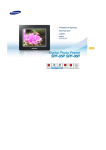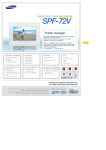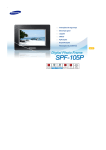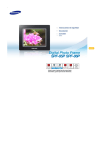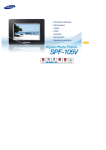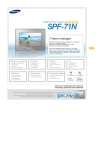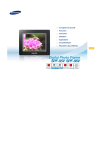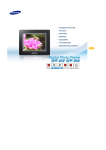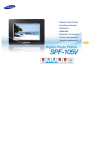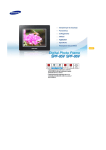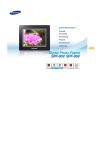Download Samsung SPF-85V Manual de Usuario
Transcript
Símbolos de | seguridad | Alimentación | Instalación | Uso y limpieza | Símbolos de seguridad Siga las instrucciones que se explican a continuación para prevenir accidentes y daños al producto ya que con ellas podrá utilizar éste correctamente. Si no sigue las instrucciones anexas puede ocasionar graves lesiones o la muerte. Si no sigue las instrucciones anexas puede ocasionar lesiones personales leves o daños a la propiedad. | Símbolos de seguridad | Alimentación | Instalación | Uso y limpieza | Alimentación La imágenes que se muestran son sólo de referencia y no se pueden aplicar en todos los casos (o países). Inserte el enchufe de alimentación correctamente hasta que se ajuste firmemente en su lugar. z Si no lo hace, puede provocar un incendio. No utilice un cable de alimentación dañado; podría originar una descarga eléctrica o un incendio. No toque el cable de alimentación con las manos húmedas; podría provocar una descarga eléctrica No conecte más de un aparato en el mismo enchufe; una toma sobrecargada podría provocar un incendio. No tire del cable de alimentación. No ponga objetos pesados sobre el cable de alimentación; podría originar una descarga eléctrica o un incendio. Antes de mover el producto apáguelo y desenchufe el cable de alimentación. Asimismo, desconecte los cables de conexión de los otros dispositivos. z Si se traslada el producto sin desconectar el cable de alimentación, éste puede dañarse y causar un incendio o una descarga eléctrica. Cuando desenchufe el cable de la toma de corriente tire del enchufe, ya que si tira del cable podría dañar éste. z De no hacerlo, podría provocar un incendio o el aparato podría no encenderse. Antes de limpiar el producto desenchufe el cable de alimentación. z De no hacerlo, podría provocar una descarga eléctrica o un incendio. Mantenga el aparato alejado de lugares expuestos a petróleo, humo o humedad; no lo instale en el interior de un vehículo. z Esto podría causar un funcionamiento incorrecto, una descarga eléctrica o fuego. z Evite especialmente la utilización del monitor cerca del agua o al aire libre donde podría estar expuesto a la nieve o a la lluvia. No instale este producto cerca de un aparato que desprenda calor. z Existe peligro de incendio. | Símbolos de seguridad | Alimentación | Instalación | Uso y limpieza | Instalación Cuando instale el producto en un armario o un estante, no permita que el frontal del aparato sobresalga del borde. z El producto podría caerse y estropearse o causar heridas personales. No coloque el cable de alimentación cerca de un calefactor, ya que podría fundirse y provocar una descarga eléctrica o un incendio. No instale el producto en lugares expuestos a aceites, humo, humedad, agua (de lluvia) o en el interior de un vehículo. z Cualquier contacto con estos materiales podría provocar una descarga eléctrica o un incendio. En casos de tormentas con aparato eléctrico desenchufe el cable de alimentación. z De no hacerlo, podría provocar una descarga eléctrica o un incendio. Cuando vaya a instalar el producto deposítelo con suavidad allí donde lo vaya a instalar. z De no hacerlo, podría causar daños en el producto o lesiones personales. Cuando mueva el producto procure que no se caiga, ya que podría causar daños en el producto o lesiones personales. No instale el producto en un lugar fácilmente accesible a los niños. z Podría caerse y provocar lesiones personales. | Símbolos de seguridad | Alimentación | Instalación | Uso y limpieza | Uso y limpieza IMPORTANTE: PARA PREVENIR CUALQUIER MAL FUNCIONAMIENTO Y EVITAR DAÑOS, LEA DETALLADAMENTE ESTE MANUAL DE INSTRUCCIONES ANTES DE CONECTAR Y OPERAR EL APARATO, CONSERVE EL MANUAL PARA FUTURAS REFERENCIAS, GRACIAS. POR FAVOR LEA ESTE MANUAL ANTES DE OPERAR EL APARATO Y GUÁRDELO PARA REFERENCIAS FUTURAS. No introduzca objetos de metal como la punta de un destornillador, un cable o un taladro, ni objetos inflamables como papel o cerillas en los terminales de la parte posterior del producto; podría provocar una descarga eléctrica o un incendio. z Si agua o cualquier otra sustancia extraña se introduce en el producto, apáguelo y desenchufe el cable de alimentación; póngase en contacto con un centro de servicio. Nunca desmonte, repare o modifique el producto usted mismo. z Si necesita reparar el producto, póngase en contacto con un centro de servicio. De no hacerlo, podría provocar una descarga eléctrica o un incendio. Si oye un sonido extraño, nota olor a quemado o ve salir humo, desconecte inmediatamente el cable de alimentación y póngase en contacto con un centro de servicio. z De no hacerlo, podría provocar una descarga eléctrica o un incendio. Limpie continuamente el polvo y la humedad de las patillas y conexiones del cable de alimentación. z De no hacerlo, podría provocar una descarga eléctrica o un incendio. Cuando limpie el producto, en primer lugar desconecte el cable de alimentación y límpielo con un paño suave seco. z No utilice ningún producto químico como cera, benzol, alcohol, disolventes, repelente de mosquitos, ambientador de aire, detergente o cera. Si no utiliza el producto durante periodos largo de tiempo, desconecte el cable de alimentación. z Una gran acumulación podría generar calor o una ignición, lo que podría provocar una descarga eléctrica o un incendio. Si el producto se ha de instalar en una ubicación determinada, en unas condiciones especiales, póngase en contacto con nuestros ingenieros de servicio, ya que una instalación inadecuada del producto puede ocasionar serios problemas de calidad derivados del entorno. z Se ha de tener cuidado con los lugares con gran cantidad de polvo o productos químicos, temperaturas extremas, humedad, o cuando el producto se ha de usar continuamente durante largos periodos de tiempo sin descansos. Si el producto se ha caído o la caja se ha dañado, apáguelo y desenchufe el cable de alimentación. z El uso del producto sin comprobar si no ha recibido daños podría provocar una descarga eléctrica o un incendio. Póngase en contacto con un centro de servicio. Eliminación correcta de este producto (material eléctrico y electrónico de descarte) - Europa solamente (Aplicable en la Unión Europea y en países europeos con sistenmas de recogida selectiva de residuos) La presencia de esta marca en el producto o en el material informativo que lo acompaña, indica que al finalizar su vida útil no deberá eliminarse junto con otros residuos domésticos. Para evitar los posibles daños al medio ambiente o a la salud humana que representa la eliminación incontrolada de residuos, separe este producto de otros tipos de residuos y recíclelo correctamente para promover la reutilización sostenible de recursos materiales. Los usuarios particulares pueden contactar con el establecimiento donde adquirieron el producto, o con las autoridades locales pertinentes, para informarse sobre cómo y dónde pueden llevarlo para que sea sometido a un reciclaje ecológico y seguro. Los usuarios comerciales pueden contactar con su proveedor y consultar las condiciones del contrato de compra. Este producto no debe eliminarse mezclado con otros residuos comerciales. Eliminación correcta de las baterías de este producto - Europa solamente (Aplicable en la Unión Europea y en otros países europeos con sistemas de recogida selectiva de baterías.) La presencia de esta marca en las baterías, el manual o el paquete del producto indica que cuando haya finalizado la vida útil de las baterías no deberán eliminarse junto con otros residuos domésticos. Los símbolos químicos Hg, Cd o Pb, si aparecen, indican que la batería contiene mercurio, cadmio o plomo en niveles superiores a los valores de referencia admitidos por la Directiva 2006/66 de la Unión Europea. Si las baterías no se desechan convenientemente, estas sustancias podrían provocar lesiones personales o dañar el medioambiente. Para proteger los recursos naturales y promover el reciclaje, separe las baterías de los demás residuos y recíclelas mediante el sistema de recogida gratuito de su localidad. |Características | Componentes | Parte frontal | Parte posterior | Parte lateral | Características Ampliación de la memoria incorporada mediante tarjetas de memoria. Visualización instantánea de las imágenes almacenadas. Función de música de fondo. Se puede usar con la batería durante un periodo de tiempo determinado sin estar conectado a la corriente eléctrica. Proporciona una función Mini-Monitor. Diseño elegante Diseño atractivo y elegante que permite usar el producto como un elemento decorativo. Un soporte giratorio permite colocar el producto tanto horizontal como verticalmente. |Características | Componentes | Parte frontal | Parte posterior | Parte lateral | Compruebe que no falte ningún componente en el paquete que se le proporciona. Si falta alguno, póngase en contacto con su distribuidor local. Para artículos opcionales, póngase en contacto con un centro de servicio. Utilice sólo el adaptador de corriente que se suministra con el producto. Componentes Portarretratos digital (Los colores pueden variar en cada producto.) Manual Garantía Inicio rápido (no esta disponible en todas las Manual del usuario localidades) Cables Cable de alimentación Cable USB Adaptador de corriente (tipo A-mini B) |Características | Componentes | Parte frontal | Parte posterior | Parte lateral | Parte frontal El color y la forma del producto pueden variar según el modelo. Este producto es del tipo pulsación. Si se pulsa suavemente el botón de la parte derecha del producto, aquél se ilumina. [MENU] Botón de menús Muestra la ventana de menús en la parte inferior izquierda de la pantalla. [ Se utiliza para mover hacia arriba. ] Botón arriba [ ] Botón izquierda Se utiliza para mover a la izquierda. [ ] Botón derecha Se utiliza para mover a la derecha. [ ] Botón abajo Se utiliza para mover hacia abajo. [ ] Botón de selección Se utiliza para seleccionar. [ ] Botón de retroceder Volver al menú anterior. [ ] Botón de presentación Reproduce o detiene momentáneamente una presentación. Cuando se reproduce una presentación pulsando el botón [ ] , se reproducen las fotos de la ubicación de la última foto reproducida. Si las fotos de la ubicación de la última foto reproducida se han trasladado, éstas se buscan automáticamente y, a continuación, la presentación se reproduce. |Características | Componentes | Parte frontal | Parte posterior | Parte lateral | Parte posterior Los colores pueden variar en cada producto. Toma de entrada de CC [ ] Botón de encendido Conecte el adaptador de alimentación a este terminal. Conecte el cable de alimentación al toma de entrada de CC del adaptador de alimentación. Enciende o apaga el aparato. Pulse el botón de encendido durante aproximadamente dos (2) segundos. Altavoz Gracias al soporte giratorio, se puede utilizar el producto en posición vertical u horizontal. Soporte Si el portarretratos digital está instalado verticalmente, se pueden girar las fotografías mediante la función de rotación para que se ajusten a la instalación vertical. Terminal de servicio Es un terminal reservado al servicio técnico. No lo use arbitrariamente. El bloqueo Kensington es un dispositivo que se utiliza para asegurar físicamente el sistema Bloqueo Kensington cuando se utiliza en un sitio público. (El dispositivo de bloqueo debe adquirirse por separado.) |Características | Componentes | Parte frontal | Parte posterior Parte lateral Los colores pueden variar en cada producto. Altavoz Se puede escuchar el sonido sin conectar un altavoz adicional. Se puede escuchar el sonido conectando altavoces o auriculares al producto. | Parte lateral | Terminal de salida de sonido MEMORY CARD Permite insertar una tarjeta de memoria opcional. (Aplicable sólo para tarjeta SD/MS) Conecte un ordenador o un dispositivo externo a través de un cable USB. Terminal de flujo de carga Conecte su portarretratos digital a un terminal USB del ordenador a través un cable USB. Debe usar el cable USB suministrado con el producto cuando conecte el portarretratos digital al ordenador a través de terminal de flujo de carga. Down stream terminal Conecte su portarretratos digital a un dispositivo de almacenamiento compatible con USB a través un cable USB. |Alimentación | USB | Tarjeta de memoria | Conexión de la alimentación Conecte el cable del adaptador al terminal de alimentación en la parte posterior del producto. Conecte el cable de alimentación al adaptador de alimentación. Una vez todos los cables conectados, enchufe el cable en una toma de corriente. Pulse el botón [ ] para encender el aparato. |Alimentación | Conexión a través de USB USB | Tarjeta de memoria | Terminal de flujo Se usa para conectar el portarretratos digital al ordenador. Cuando se conecta el portarretratos digital al ordenador a través del terminal de flujo de carga, se de carga debe utilizar el cable USB suministrado con el producto. Terminal de flujo Se usa para conectar un dispositivo externo compatible con USB al portarretratos digital. de descarga Algunos dispositivos USB es posible que no admitan el Digital Photo Frame. Este producto no es compatible con los lectores de tarjetas de USB. Sólo es compatible con el almacenamiento USB. El ordenador no reconoce los dispositivos externos conectados al Marco de foto digital. Cuando se conecta un dispositivo externo al terminal del flujo de descarga, se debe usar el cable USB suministrado con el dispositivo externo. (Para obtener más información relativa a los dispositivos externos y los cables, póngase en contacto con el centro de servicio correspondiente.) Samsung no se hace responsable del mal funcionamiento de un dispositivo externo debido al uso de un cable que no sea el estándar específico de cada dispositivo. Algunos productos externos proporcionan un cable que no cumple las normas USB. Esto podría provocar una disfunción. Si un dispositivo de almacenamiento externo no funciona con normalidad una vez conectado al portarretratos digital, intente conectarlo al ordenador. Si sigue sin funcionar correctamente, póngase en contacto con un centro de servicio del dispositivo externo o del ordenador. Conecte el terminal del flujo de carga del portarretratos digital. Conecte el terminal USB del ordenador. Estructura de la carpeta Cuando se conecta este producto al ordenador, se muestra como un disco extraíble (E:), como se muestra en la ilustración siguiente. Se pueden guardar y reproducir todos los archivos de música y películas en las siguientes carpetas. También se pueden agregar y borrar carpetas, como se desee. (Sin embargo, si se borran las siguientes carpetas predeterminadas, se vuelven a crear automáticamente cuando el producto se enciende de nuevo.) imagecache Las Web Photos (photos from Windows Live Space o RSS) se guardan según la cantidad de tamaño disponible en la Memoria marco. Si se copian fotos arbitrariamente desde un ordenador en la carpeta imagecache, no se mostrarán en el marco de fotos digital. La capacidad de este producto es de 64 MB. Una vez superada esta capacidad no se pueden guardar más archivos. No apague el producto mientras se está guardando, reproduciendo o borrando un archivo. El nombre del volumen del disco extraíble (por ejemplo, E:, F:, G:) puede ser diferente dependiendo del entorno operativo del ordenador. |Alimentación | Conexión de una tarjeta de memoria USB | Tarjeta de memoria | MEMORY CARD Deslice la tarjeta en la ranura según la dirección marcada en la parte superior de la tarjeta. Si quita la tarjeta de memoria mientras se están reproduciendo archivos de MP3, películas o fotos, puede provocar un mal funcionamiento del producto. En tales casos, apague el producto y vuelva a encenderlo. Si no se pulsa un botón en diez (10) minutos, los modos de presentación y reloj se activan. Sin embargo, si se está reproduciendo un archivo de música, el modo de reloj se activa y se muestra el nombre del archivo de música. Se puede cambiar al modo de reloj con la reproducción de la película en pausa. En algunos casos, se puede cambiar a la pantalla de la lista de películas. Este producto es del tipo pulsación. Si se pulsa suavemente el botón de la parte derecha del producto, aquél se ilumina. Cuando el botón se ilumina, significa que está operativo. | Guía del Fotos | usuario | Música | Película | Reloj y alarma | Configuración | Guía del usuario Botones Menú Descripción Accede o sale de un menú Mantenga pulsado el botón MENU durante más de cinco (5) segundos. Todas las luces de los botones MENU parpadearán dos veces y la función de bloqueo del botón se activará. Para desactivar la función de bloqueo del botón, vuelva a mantener pulsado el botón MENU durante más de cinco (5) segundos. , , , Se desplaza por los elementos y ajusta el valor. Selecciona una función. Vuelve a la pantalla anterior. Mantenga pulsado este botón (2) segundos para volver a la pantalla principal. Reproduce o detiene momentáneamente una presentación. Cuando se reproduce una presentación pulsando el botón [ ] , se reproducen las fotos de la ubicación de la última foto reproducida. Si las fotos de la ubicación de la última foto reproducida se han trasladado, éstas se buscan automáticamente y, a continuación, la presentación se reproduce. Indicaciones del estado de la pantalla Pantalla Descripción Se muestra de forma diferente según sea la potencia de la señal cuando se conecta a una red. Si no está conectado a una red, se muestra . Se muestra cuando está conectado un PC o hay un PC que se puede conectar. Se muestra cuando hay una red conectada o está disponible el acceso a Internet. Cuando se muestra este icono, sólo se pueden ver fotos de RSS o Live Space. Se muestra cuando un dispositivo USB está conectado. Se muestra cuando una tarjeta de memoria SD/MS está conectada. Indicadores de la batería Pantalla Descripción Se muestra cuando se usa la batería con el cable de alimentación conectado y la batería se está cargando. Se muestra cuando la batería se ha cargado completamente y el cable de alimentación está conectado. Se muestra cuando la batería se ha cargado completamente. Se muestra cuando se ha consumido un 25% de la batería. Se muestra cuando se ha consumido un 50% de la batería. Se muestra cuando se ha consumido un 75% de la batería. Se muestra cuando se ha consumido un 95% de la batería. Cuando ocurre esto, la pantalla que se muestra cambia inmediatamente a la pantalla principal, en el centro de ésta se muestra el icono de batería descargada y el aparato se apaga. Mientras parpadea el icono de batería descargada no se puede acceder a un menú secundario. La carga completa tarda alrededor de dos (2) horas si la batería se ha descargado completamente. La reproducción de una película puede continuar durante unos treinta (30) minutos y una presentación durante cuarenta (40) minutos en el estado predeterminado (Volumen 70, Brillo 70) cuando la batería está totalmente cargada. El tiempo de uso de la batería puede variar de acuerdo con la configuración del producto (Brillo, Volumen, etc.). Si el adaptador de alimentación se ha desconectado durante más de 3 días con la batería interna completamente cargada, ésta se descargará. Si la batería interna se descarga completamente, conecte el adaptador de alimentación para recargarla y vuelva a configurar la hora. La vida útil de la batería disminuye según se incrementa el tiempo de uso del producto. El usuario no debe sustituir la batería recargable que incluye este producto. Para obtener información sobre cómo cambiarla, póngase en contacto con su proveedor de servicio técnico. | Guía del usuario Fotos | | Música | Película | Reloj y alarma Fotos Selección de una carpeta Si se pulsa el botón Menú, en la pantalla se muestra el menú del elemento seleccionado. Menu Abrir Descripción Abra la carpeta seleccionada. Copiar Copia la carpeta seleccionada. Borrar Elimina la carpeta seleccionada. Menú que se muestra al seleccionar una miniatura. | Configuración | Si se pulsa el botón Menú, en la pantalla se muestra el menú del elemento seleccionado. Menú secundario Menú Iniciar visionado aut. Copiar Copiar todos archivos Borrar Borrar todos archivos Configurar como fondo Descripción Reproduce o detiene momentáneamente una presentación. Copia el archivo seleccionado en otro dispositivo de almacenamiento. (Se activa cuando hay un dispositivo de almacenamiento conectado.) Copia todos los archivos en otro dispositivo de almacenamiento. (Se activa cuando hay un dispositivo de almacenamiento conectado.) Borra el archivo seleccionado. Borra todos los archivos. Configura la imagen seleccionada como fondo de la pantalla principal. En este momento, el modo se cambia automáticamente al modo Personal. Cuando se copia una foto desde un dispositivo de almacenamiento de memoria externo (SD/MS, memoria USB) en la Memoria marco, si [Configuración]-[Opciones]-[Copia de memoria del marco] está configurado como [Redimensionado], el tamaño (la calidad de la pantalla) de la foto se reduce automáticamente antes de guardarse; de esta manera la foto se puede mostrar ajustada a la pantalla del marco de foto digital y la información relacionada de la cámara (EXIF) guardada en la foto se elimina. Por ello, debe asegurarse de que solamente utiliza fotos guardadas en la Memoria marco del marco de fotos digital. La copia de numerosos archivos a la vez puede durar mucho tiempo. Menú que se muestra al seleccionar una miniatura (PC, Live Space, RSS). Si se pulsa el botón Menú, en la pantalla se muestra el menú del elemento seleccionado. Menú secundario Menú Iniciar visionado aut. Copiar Copiar todos archivos Configurar como fondo Descripción Reproduce o detiene momentáneamente una presentación. Copia el archivo seleccionado en otro dispositivo de almacenamiento. (Se activa cuando hay un dispositivo de almacenamiento conectado.) Copia todos los archivos en otro dispositivo de almacenamiento. (Se activa cuando hay un dispositivo de almacenamiento conectado.) Configura la imagen seleccionada como fondo de la pantalla principal. En este momento, el modo se cambia automáticamente al modo Personal. Todas las fotos, Carpetas, Reproducir listas, Etiquetas, Fecha, Clasificación Modo de exploración Selecciona la categoría por la que ordenar las fotos. [Modo de exploración] sólo se muestra en un PC. Los menús secundarios de un modo están subordinados a cada modo. Menú de presentación Este producto sólo admite hasta 4000 imágenes. Si hay más de 4000 imágenes, no se llevará a cabo la presentación de las imágenes que superen dicho número. Menú Detener presentación Menú secundario Menú detallado Descripción Hace una pausa en la presentación o la reanuda. Sin efectos, Fundido, Persiana, Persiana horizontal, Tablero, Presentación, Transición Cortinilla, Seda, Rueda, Círculo, Rect. mayor/menor, Diamante, Cruz, Descubrir, Empujar, Escaleras, Aleatoria Selecciona un efecto de reproducción. Velocidad Rápida, Normal, Lenta Selecciona una velocidad de reproducción. Config. vis. autom. Modo Todas las fotos, Fotos en la carpeta, Todas las fotos al azar, Fotos carpeta al azar, Repetir una foto Selecciona un modo de reproducción. No se puede usar durante una presentación de fotos de PC, Live Space o RSS. Mostrar reloj Desactivado, Activado Selecciona si desea mostrar la presentación y la hora actual al mismo tiempo. Brillo 0~100 Puede ajustar el brillo. Giro (Rotation) Puede girar la pantalla del monitor 90°, 180° y 270°. Ajuste original, Ajuste auto., Ajustar ancho, Ajustar pant. Se puede seleccionar cómo se desea que se ajuste el tamaño de las fotos cuando se muestran en la pantalla. Ajuste original - Cuando una foto es mayor que el tamaño de la pantalla, se muestra ajustada al ancho de la Relación de aspecto pantalla. Ajuste auto. - Las fotos se ajustan al tamaño de la pantalla. Una parte de la foto, horizontal o vertical, se puede cortar para que la foto no se vea distorsionada. Ajustar ancho. - Las fotos se ajustan al ancho de la pantalla. Una parte de la foto, horizontal o vertical, se puede cortar para que la foto no se vea distorsionada. Ajustar pant. - Las fotos se ajustan con una resolución de 800 x 600 (la foto puede verse distorsionada). Borrar Configurar como fondo Borra una foto que se está viendo en una presentación. No funciona durante una presentación de fotos de PC, Live Space o RSS. Configura la imagen actualmente seleccionada como fondo de la pantalla principal. Activado, Desactivado, Configuración música Seleccione [Activado] de [Música de fondo]. Música de fondo A continuación seleccione [Configuración música] de [Música de fondo] pulsando el botón MENÚ y seleccione un archivo de música almacenado en la Memoria marco o en un dispositivo de memoria externo conectado. Cuando el producto se utiliza por primera vez, los archivos de música incorporados se usan como música de fondo. Cuando se lleva a cabo una presentación mediante el botón [Presentación], se utiliza como música de fondo el último archivo de música reproducido. (La prioridad de la ubicación de los archivos de música para reproducirlos como música de fondo es: "Ubicación del último archivo de música reproducido → [Memoria marco] → [USB] → [SD/MS]" . Funciones directas Menú Descripción MENU Accede o sale de un menú Abre el archivo siguiente de la lista. Abre el archivo anterior de la lista. Ajusta el volumen. Reproduce o detiene momentáneamente una presentación. | Guía del usuario | Fotos | Música | Película | Reloj y alarma | Configuración | Música Menú que se muestra al seleccionar una lista. Si se pulsa el botón Menú, en la pantalla se muestra el menú del elemento seleccionado. Menú secundario Menú Reproducir música Descripción Se reproduce un archivo. Toda la música, Música en la carpeta, Toda la música al azar, Música carpeta al azar, Repetir una Modo de reproducción música Selecciona un modo de reproducción. Copiar Copiar todos archivos Borrar Borrar todos archivos Copia el archivo seleccionado en otro dispositivo de almacenamiento. Copia todos los archivos en otro dispositivo de almacenamiento. Borra el archivo seleccionado. Borra todos los archivos. El menú que se muestra durante la reproducción de música. Si se pulsa el botón de Menú, en la pantalla se muestra el menú del elemento seleccionado. Menú secundario Menú Descripción Toda la música, Música en la carpeta, Toda la música al azar, Música carpeta al azar, Repetir una música Modo de reproducción Selecciona un modo de reproducción. Funciones directas Menú Descripción MENU Accede o sale de un menú Abre el archivo siguiente de la lista. Si mantiene pulsado el botón un tiempo prolongado, se activa la función de avance rápido. Abre el archivo anterior de la lista. Si mantiene pulsado el botón un tiempo prolongado, se activa la función de rebobinado rápido. Ajusta el volumen. Reproduce un archivo o lo pone en pausa. Iniciar presentación. | Guía del usuario | Foto | Música | Película | Reloj y alarma | Configuración | Película Menú que se muestra al seleccionar una lista. Si se pulsa el botón Menú, en la pantalla se muestra el menú del elemento seleccionado. Menú secundario Menú Descripción Todas las películas, Películas en la carpeta, Todas películas al azar, Películas carpeta azar, Modo de reproducción Repetir una película Selecciona un modo de reproducción. Copiar Copia el archivo seleccionado en otro dispositivo de almacenamiento. Copiar todos archivos Borrar Copia todos los archivos en otro dispositivo de almacenamiento. Borra el archivo seleccionado. Borrar todos archivos Borra todos los archivos. El menú que se muestra durante la reproducción de un película. Si se pulsa el botón Menú, en la pantalla se muestra el menú del elemento seleccionado. Menú secundario Menú Descripción Todas las películas, Películas en la carpeta, Todas películas al azar, Películas carpeta azar, Repetir Modo de reproducción una película Selecciona un modo de reproducción. 0~100 Brillo Puede ajustar el brillo. Funciones directas Menú Descripción MENU Accede o sale de un menú Abre el archivo siguiente de la lista. Si mantiene pulsado el botón un tiempo prolongado, se activa la función de avance rápido. Abre el archivo anterior de la lista. Si mantiene pulsado el botón un tiempo prolongado, se activa la función de rebobinado rápido. Ajusta el volumen. Reproduce un archivo o lo pone en pausa. Iniciar presentación. | Guía del usuario | Reloj y alarma Fotos | Música | Película | Reloj y alarma | Configuración | Menú secundario Menú Menú detallado Descripción Mes, Día, Año, Hora, Minuto, am/pm (cuando Formato de hora está configurado en 12 horas). Mes, Día, Año, Hora, Minuto (cuando Formato de hora está configurado en 24 horas). Fecha y hora Configura la fecha y la hora. Zona horaria Se puede seleccionar una zona horaria. Desactivado, Activado Horario de verano Se puede habilitar o deshabilitar el horario de verano. Automático, Manual, Act.hora ahora Actualiz. hora Internet Seleccionar si se desea actualizar la hora del sistema del Marco de foto digital con la información de la hora recibida por Internet. 12 horas, 24 horas Formato de hora En Formato de hora se pueden seleccionar 12 horas o 24 horas. Si se selecciona 24 horas, am/pm no se muestra. AAAA/MM/DD, MM/DD/AAAA, DD/MM/AAAA Formato fecha Se puede seleccionar el formato de fecha. Analógico, Digital, Reloj y calendario Tipo de reloj Se puede seleccionar el tipo de reloj. Activación Ajustar hora Alarma Sí, No Manual, Tras 10 min., Tras 20 min., Tras 30 min. Hora 1~12 Minuto 00~59 am/pm am, pm Repetir Una vez, Sáb~Dom, Lun~Sáb, Lun~Vie, Cada día Sonido Sonido 1, Sonido 2, Sonido 3 Volumen 0~100 Se puede configurar una alarma. | Guía del usuario | Configuración Configuración Fotos | Música | Película | Reloj y alarma | Configuración | Menú Menú secundario Descripción Configuración red Red Menú detallado Servidor proxy necesario Establece la red. La información de la red se muestra en la parte inferior. Sí, No Se puede especificar si se desea usar un servidor proxy. Idioma English, Deutsch, Español, Français, Italiano, Nederlands, Polski, Русский, Português, Svenska, Türkçe, 简体体体, 日日日,한한한 Se puede seleccionar el idioma del producto. Brillo 0~100 Ajusta el brillo de la pantalla. Giro automático Desactivado, Activado Act. : Si coloca el marco de lado, el sensor detecta el cambio y gira la imagen automáticamente. Des. : Si coloca el marco de lado durante una presentación, aunque el sensor detecte el cambio, la imagen no se gira. Opciones Sonido del botón Desactivado, Low (Bajo), Medium (Medio), High (Alto) Se puede activar o desactivar el sonido de funcionamiento del botón que se oye durante el funcionamiento del producto. Volumen 0~100 Ajusta el volumen. Copia de memoria del marco Tamaño original, Redimensionado Cuando se copia una foto desde un dispositivo de almacenamiento de memoria externo (SD/MS, memoria USB) en la Memoria marco, si [Configuración]-[Opciones]-[Copia de memoria del marco] está configurado como [Redimensionado], el tamaño (la calidad de la pantalla) de la foto se reduce automáticamente antes de guardarse; de esta manera la foto se puede mostrar ajustada a la pantalla del marco de foto digital y la información relacionada de la cámara (EXIF) guardada en la foto se elimina. Por ello, debe asegurarse de que solamente utiliza fotos guardadas en la Memoria marco del marco de fotos digital. Modo de inicio Inicio, Último modo, Presentación Se puede seleccionar la primera pantalla que se ha de mostrar cuando el aparato se enciende. Salvapantallas Presentación, Reloj Se puede seleccionar el tipo de salvapantallas. Si no se pulsa ningún botón durante diez (10) minutos, se activa el salvapantallas. Tema del color del OSD Estilo violeta, Estilo azul, Estilo verde, Estilo naranja Se puede seleccionar el tema del color para la pantalla de fondo del menú. . El color predeterminado es Estilo azul. Preferencias Fondo de inicio Predeter., Personal Puede definir el fondo de la pantalla del menú principal. Imagen automática act/des Activación, Hora, Minuto, am/pm, Repetir Cuando se cumple la hora de [H. apag.], las otras operaciones se detienen y la pantalla se apaga. Cuando se cumple la hora de [H. enc.], la pantalla se enciende y se mantiene el estado de funcionamiento anterior. Si la pantalla se apaga una vez alcanzada la hora de [H. apag.], pulse cualquier botón, excepto el de alimentación, para volver a mostrar la pantalla. Si el producto se usa como un dispositivo Mini-Monitor o de almacenamiento masivo conectado al ordenador a través de un cable USB, la pantalla no se apagará aunque se alcance la hora de H. apag. Actualización del firmware Restablecer configuración Actualiz./Rest. Se puede actualizar el producto mediante una tarjeta de memoria USB o SD/MS. Para ver el archivo de firmware más actual, vaya a www.Samsung.com. Sí, No Inicializa la configuración excepto los parámetros de la hora y la red. Información de producto Modelo, Versión firmware, Copyright Puede comprobar la información del producto. Configuración de la Web Conecte la dirección (URL) en el elemento [Dirección configuración Web] de la página [Configuración]-[Red] del marco de foto digital con el explorador de Internet. Una vez conectada, se muestra la página de bienvenida. Escriba la contraseña en el elemento [Contraseña configuración Web] de la página [Configuración]-[Red] del marco de foto digital en el elemento [Contraseña] de la página Bienvenido. Luego haga clic en el botón [registr]. Menú secundario Menú Descripción Contraseña Bienvenido! Escriba la contraseña que se muestra en Contraseña administración. Activa el modo de distinción entre mayúsculas y minúsculas. Marco de foto En reproducción Se pueden controlar las fotos que se han de mostrar en la presentación al mismo tiempo. Foto Web Photo Feeds, Contactos de Windows Live Spaces Se puede agregar o borrar una dirección de la página Web desde la que se reciben las fotos. Almacenamiento Photo Feeds, Contactos de Windows Live Spaces Se puede comprobar el tamaño de la fotos de las direcciones relacionadas en Web Photos (Fotos Web). Básico,Contraseña de administración, Fecha y hora, Netzwerkeinstellungen Configuración Se puede introducir y cambiar el nombre del equipo, la contraseña del administrador, la hora, el servidor proxy de la red, etc. Ayuda Muestra la sección de la ayuda para usar Samsung Photo Frame Web Configuration (Configuración de la Web del marco de recursos de Samsung). Configuración inicial Configuración del acceso compartido a las fotos en el ordenador - Configuración de Windows Configuración del acceso compartido a las fotos en el ordenador - Configuración del Marco de foto Visualización de fotos con Windows Live Space Visualización de fotos con RSS Configuración de Rating y Tags (VISTA:Tags, XP:Labels) para fotos en el ordenador Deseo actualizar el firmware Deseo conectarme a otro monitor mediante el programa Mini-Monitor. Configuración inicial Para usar la función de acceso compartido proporcionada con este producto, se debe ejecutar Windows Vista en el ordenador y debe haber en los alrededores un punto de acceso (PA) de LAN inalámbrica. Windows XP Windows Media Player 11 o posterior debe estar instalado. Digital Image Library Starter Edition (DISE) : Este programa permite cambiar las clasificaciones de las fotos en el Marco de foto digital mediante el ordenador. Recomendaciones cuando se usa el Marco de foto digital. Internet Explorer 7.0 o superior 1. Choose Your Language Encienda el Marco de foto digital y seleccione un idioma. Se puede cambiar el lenguaje en Configuración -> Idioma. 2. ¿Usar red Wi-Fi? Seleccione si desea usar una red. 3. Elegir punto de acceso Se muestra la lista de puntos de acceso (PA). Seleccione el SSID que desee conectar en la pantalla [Elegir punto de acceso]. Si no se muestra el SSID que se desea conectar, actualice la lista de SSID pulsando [Actualizar] y, a continuación, seleccione el SSID. 4. Seleccione ordenador Se muestra la lista de ordenadores. Si no se muestra el ordenador que se desea conectar, actualice la lista de ordenadores pulsando [Actualizar] y, a continuación, seleccione el ordenador. 5. Finalizar Se muestran la red y el ordenador seleccionados. Se puede seleccionar un menú después de haber completado el proceso. Compruebe que se haya realizado la configuración como se explica a continuación. De lo contrario, el ordenador puede que no se muestre en la lista o quizás no pueda conectarse a él. z En Vista, seleccione Panel de control > Centro de redes y recursos compartidos > Personalizar. Compruebe si Location type (Tipo de ubicación) está configurado como Private (Privado). z Seleccione Marco de foto en Reproductor de Windows Media > Biblioteca> lista de Media Sharing (Recursos compartidos). Compruebe si está configurado como Allow (Permitir). Configuración del acceso compartido a las fotos en el ordenador - Configuración de Windows Vista Adición de fotos a la biblioteca Ejecute el Reproductor de Windows Media. Haga clic en la pestaña [Library] (Biblioteca) en la parte superior. Haga clic en [Add To Library] (Añadir a la biblioteca) en la pestaña [Library] (Biblioteca). En la ventana [Add To Library] (Añadir a la biblioteca), seleccione [My personal folders] (Mis carpetas personales) en la sección [Select the folders to monitor] (Seleccionar las carpetas que controlar), seleccione la carpeta que contenga las fotos y haga clic en [Add] (Añadir). Seleccione la carpeta que desee compartir y haga clic en [OK] (Aceptar) para añadirla. Cuando se hace clic en [OK] (Aceptar), se cierra la ventana [Add To Library] (Añadir a la biblioteca) y se abre [Add to Library by Searching Computer] (Añadir a la biblioteca mediante la búsqueda del ordenador). Espere hasta que finalice la operación y haga clic en [Close] (Cerrar) una vez completada ésta. Comprobación de las fotos compartidas En el Reproductor de Windows Media, configure Categoría, que se encuentra bajo el símbolo [ ], como [Imagen]. , En [Biblioteca], seleccione las opciones Todas las imágenes, Palabras claves, Fecha, Clasificación, Carpeta y compruebe si las fotos añadidas existen en la biblioteca. Configuración del acceso compartido para aceptar las conexiones del Marco de foto En la pestaña [Library] (Biblioteca) haga clic en [Media Sharing] (Acceso compartido). En la ventana [Media Sharing] (Acceso compartido), marque la casilla de verificación [Share my media] (Compartir mi recurso) en [Sharing settings] (Configuración del acceso compartido). Si no se muestra [Available device] (Dispositivo disponible) en la ventana [Library Sharing] (Acceso compartido a la biblioteca), siga con los pasos 4. Si se muestra, siga desde el paso 5. En la ventana [Library Sharing] (Acceso compartido a la biblioteca), haga clic en [Networking] (Conexión de red) y compruebe si la red actual está configurada como [Private network] (Red privada). Si no lo está, configúrela como [Private Network] (Red privada). Si la red es privada, la lista [Available device] (Dispositivo disponible) y el botón [Configuración] (Config) se muestra en las ventana [Library Sharing] (Acceso compartido a la biblioteca). En ventana [Library Sharing] (Acceso compartido a la biblioteca) haga clic en [Configuración] (Config). Se muestra la ventana [Library SharingPredeter. Configuración] (Acceso compartido a la biblioteca-Configuración predeterminada). En la ventana [Library Sharing-Predeter. Configuración] (Acceso compartido a la biblioteca-Configuración predeterminada), configure [Media Type] (Tipo de recurso) como [Imagen], [Star ratings] (Clasificaciones principales) y [Parental ratings] (Clasificación paterna) como [All ratings] (Todas las clasificaciones) o como una clasificación necesaria en la sección [Predeter. Configuración] (Configuración predeterminada). Si desea añadir un dispositivo o un ordenador que desee conectar a la biblioteca para realizar una lista automáticamente, marque la casilla de verificación [Add new devices and computers automatically] (Añadir nuevos dispositivos y ordenadores automáticamente). Sólo fotos que se pueden transmitir a través del acceso compartido al PC. Configuración del acceso compartido a las fotos en el ordenador - Configuración del Marco de foto Comprobación de las conexiones de red Compruebe si el icono de la red se muestra en la parte superior izquierda de la pantalla principal. Si el icono de la red se muestra, continúe en la sección Comprobación de las conexiones del ordenador que se explica a continuación. Si no se muestra, vaya a [Configuración]-[Red]-[Configuración red]. Seleccione el SSID que desee conectar en la pantalla [Elegir punto de acceso]. Si no se muestra el SSID que se desea conectar, actualice la lista de SSID pulsando [Actualizar] y, a continuación, seleccione el SSID. Si se selecciona cuando el SSID está cifrado, se muestra una ventana para introducir la contraseña. Sólo se podrá conectar a la red después de introducir la contraseña correcta. Comprobación de las conexiones del ordenador Se muestra la lista de ordenadores. Si no se muestra el ordenador que se desea conectar, actualice la lista de ordenadores pulsando [Actualizar] y, a continuación, seleccione el ordenador. Se muestran la red y el ordenador seleccionados. Se puede seleccionar un menú después de haber completado el proceso. Visualización de fotos con Windows Live Space Comprobación de Windows Live Space y carga de fotos Si no tiene una cuenta MSN (MSN Hotmail, MSN Messenger, Passport), debe crear una. Vaya a Windows Live Space (http://spaces.live.com/) y registre su cuenta MSN. Si no tiene un espacio, cree uno y acceda a él. En su espacio, cambie al modo de edición. Añada álbumes y fotos; para ello haga clic en Add (Añadir) en la categoría Photos (Fotos). Ajuste de la configuración de la Web Conecte la dirección (URL) en el elemento [Dirección configuración Web] de la página [Configuración]-[Red] del marco de foto digital con el explorador de Internet. Una vez conectada, se muestra la página de bienvenida Escriba la contraseña en el elemento [Remote Configuration Password (Contraseña de configuración remota)] de la página [Configuración]-[Red] del marco de foto digital en el elemento [Contraseña] de la página Bienvenido. Luego haga clic en el botón [registr]. Puede cambiar la contraseña (predeterminada: Admin) en Configuración (Configuración) de Samsung Photo Frame Web Configuration (Configuración de la Web del marco de recursos de Samsung). En la página Samsung Photo Frame Web Configuration (Configuración de la Web del marco de recursos de Samsung), haga clic en la pestaña [Web Photos] (Fotos Web) y añada en la caja de entrada de URL la dirección del espacio (por ejemplo, si es 'http://test.space.live.com', sólo debe escribir 'test') de la lista de fotos Windows Live Spaces y haga clic en [Add] (Añadir). Comprobación de las fotos de espacio en el Marco de foto digital Primero compruebe las conexiones de la red. (Consulte Visualización de las fotos compartidas con Vista Windows en el Marco de foto digital - Qué se debe hacer en el Marco de foto digital Comprobación de las conexiones de la red.) En la pantalla principal del Marco de foto digital, vaya a [Web Photo] (Fotos Web)[Windows Live Space] (Windows Live Space). Se muestra una lista de los espacios que se han añadido a la configuración de la Web. Seleccione un espacio. Se muestra una lista de álbumes en el espacio seleccionado. Seleccione un álbum; las miniaturas de las fotos del álbum seleccionado se mostrarán a la derecha. Visualización de fotos con RSS Configuración de la Web Vaya a la página de fotos de la Web; para ello siga la descripción de la sección Ajuste de la configuración de la Web de Windows Live Space. En la ventana [Web Photos] (Fotos Web)-[Photo Feeds] (Feeds de fotos), pegue la dirección copiada en la caja de entrada de la dirección RSS y haga clic en [Add] (Añadir). Comprobación de las fotos de RSS en el Marco de foto digital En la pantalla principal del Marco de foto digital, vaya a [Web Photo] (Fotos Web)[RSS and Web Feeds] (RSS y feeds de Web). Se muestra una lista de los feeds que se han añadido a la configuración de la Web. Seleccione un feed de la lista. A la derecha se muestran las miniaturas de las fotos del feed seleccionado. Configuración de Rating y Tags (VISTA:Tags, XP:Labels) para fotos en el ordenador Windows VISTA Haga clic en Inicio - Todos los programas - Windows Photo Gallery para ejecutar Windows Photo Gallery. Si selecciona Info en la parte superior de la pantalla Windows Photo Gallery, a la derecha se muestra el panel de información de la foto. Seleccione una foto y cambie Rating o Tags en el panel de información de la derecha. Windows XP Haga clic en Inicio - Todos los programas - Microsoft Digital Image Starter Edition 2006 - Microsoft Digital Image Starter Edition 2006 Library. Prikaže se okno Microsoft Digital Image Starter Edition 2006 Library. Izberite fotografijo in za izbrano fotografijo konfigurirajte Rating in Labels na dnu zaslona. Deseo actualizar el firmware Preparación Portarretratos digital Archivo de actualización del firmware Tarjeta de memoria USB o dispositivo de almacenamiento externo USB compatible Visite www.samsung.com para actualizar la última versión del firmware. Conecte la tarjeta de memoria USB al ordenador Conecte la tarjeta de memoria USB Si ya está preparado, conecte la tarjeta de memoria USB al ordenador. Copie el archivo de actualización del firmware que haya descargado en la tarjeta de memoria USB. (Debe copiar el archivo de actualización del firmware en el directorio raíz. ) Retire la tarjeta de memoria USB del ordenador y conéctela al portarretratos digital. Si éste está apagado, enciéndalo. al portarretratos digital Actualización Seleccione [Actualización del firmware] en la página [Configuración]-[Actualiz./Rest.]. Tras el arranque, apague el portarretratos digital, retire la tarjeta de memoria USB y vuelva a encender el portarretratos digital, para mayor seguridad. No retire la tarjeta de memoria USB durante el proceso de actualización. No pulse ninguna tecla durante el proceso de actualización. No inserte otra tarjeta durante el proceso de actualización. No apague el portarretratos digital durante el proceso de actualización. Si desea verificar si el proceso de actualización se ha terminado satisfactoriamente, compruebe en la versión del firmware del portarretratos digital si ha cambiado la versión de actualización del firmware. Deseo conectarme a otro monitor mediante el programa Mini-Monitor. El Marco de foto digital no sólo permite ver fotografías sino que también dispone de una función Mini Monitor adicional. La función Mini-Monitor permite usar el Marco de foto digital como un monitor auxiliar. Es sencillo de usar, ya que se conecta el Marco de foto digital a un ordenador a través de un cable USB. Esta función permite trabajar más eficazmente con el ordenador a través de un monitor adicional. Para usar el Marco de foto digital como un Mini-Monitor, primero se debe instalar el programa Frame Manager. (Sin embargo, tenga en cuenta que sólo se puede usar un marco de foto digital como Mini-Monitor.) Instalación del Gestor del marco Manual del usuario del Gestor del marco Uso del marco de foto digital como Mini-Monitor. Uso del marco de foto digital como Mass Storage. Cambio del modo actual a otro modo Ajuste del brillo Actualización del firmware Requisitos del sistema z SO: Windows XP SP2, Vista (32bit) z Velocidad del procesador del sistema: 1.5 GHz z USB: Controlador de host USB 2.0 z RAM: 256 MB o más Precaución 1. Cuando se utiliza Windows XP, Service Pack 2 debe estar instalado. Es posible que no funcione con ningún sistema operativo que no sea Windows XP SP2. No nos hacemos responsables de los problemas causados si se instala en un sistema operativo que no sea Windows XP SP2. 2. Se recomienda una velocidad de la CPU de 2,4 HGz o superior. Es posible que el marco de foto digital no funcione correctamente si las especificaciones de rendimiento del PC son inferiores a las recomendadas. 3. 4. Debe instalarlo correctamente siguiendo las instrucciones de la Guía de instalación. No utilice el Mini-Monitor como monitor principal. No nos hacemos responsables de los problemas causados por no seguir las instrucciones. Si se utiliza como monitor principal, la pantalla puede quedarse en blanco. 5. Debe utilizar el cable USB suministrado. 6. Si utiliza el marco de foto digital como Mini-Monitor, no funcionará ningún botón excepto Power. 7. Cuando termine de utilizar el Mini-Monitor, mueva al monitor principal los programas que se han visualizado y usado. 8. En algunas tarjetas de vídeo, Mini-Monitor puede que no funcione con normalidad. En este caso, configure Aceleración de hardware como Ninguna. Para configurar Aceleración de hardware como Ninguna: Haga clic con el botón derecho en el escritorio de Windows y seleccione Propiedades en el menú que se muestra. Aparece la ventana Propiedades de la pantalla. Haga clic en Configuración > Avanzada> pestaña Solución de problemas. Mueva el deslizador Aceleración de hardware hasta Ninguna. 9. No se puede usar el efecto Aero de Windows Vista mientras se está utilizando el Mini-Monitor. 10. Cuando se utiliza Windows Vista, algunas películas no se pueden reproducir en el Mini-Monitor. 11. Si el controlador de la tarjeta de vídeo se actualiza cuando Frame Manager ya está instalado, la función Mini-Monitor quizás no funcione correctamente. En este caso, desinstale Frame Manager y vuelva a instalarlo. 12. Si se utiliza la función de rotación de Frame Manager, puede que cambie la configuración de la ubicación actual de MiniMonitor. Aunque se utilice la función de rotación, no se verá que la pantalla gire en la ventana [Propiedades de pantalla]. Limitación y recomendación z Limitation (Limitación): La aceleración de gráficos de hardware como DirectX u OpenGL no se admite en la visualización de Mini-Monitor, ya que la CPU estándar debería emular un procesador de gráficos, lo cual no sería muy conveniente. Los programas reproductores que utilicen DirectX no funcionarán correctamente con la visualización en Mini-Monitor. > Ejemplo: reproductor GOM, reproductor VLC z Recommedation(Recomendación) : No utilice las aplicaciones DirectX ni OpenGL en la visualización Mini-Monitor. - | Especificaciones | Archivos compatibles Especificaciones Elementos Nombre del Modelo Panel SPF-85V, SPF-86V Tipo TFT de 8 " (20 cm) Resolución 800 x 600 Relación de contraste Interfaz Fotos Formatos compatibles Especificaciones Película Música Memoria incorporada 400 : 1 Digital de 6 bits JPEG: Resolución de imagen máxima 3200*2400 (8 Mb) (CMYK JPEG progresivo no se admite.) MPEG4: ASP (Advanced Simple Profile), audio (MP3), 4 Mbps WMV: 720 x 480, audio (WMA), 2.5 Mbps MP3: 8~48 KHz, 8~320 Kbps WMA: 8~48 KHz, 8~320 Kbps 64Mb Wi-Fi 802.11b/g 2.4GHz 54Mbps WEP : Open (64bit, 128bit) Red WPA-PSK : TKIP, AES WPA2-PSK : TKIP, AES USB 2.0 USB (Flujo de carga (sistema) x 1, flujo de descarga (secundario) x 1) Recurso (tarjeta de memoria) 2 in 1(SD≤4GB / MS≤4GB) No se admiten tarjetas SDHC (SD de gran capacidad). Clasificación Adaptador de alimentación externo CC (12 V, 2 A, 24 W) Batería 7.4V 770mAH Alimentación Consumo menos de 10 W (Pero, 12 W para la carga de la batería) Modo desconectado (alimentación apagada): menos de 1 W (Aunque la alimentación esté desconectada, se pueden consumir hasta 10 W mientras se carga | la batería.) Sonido 1 W + 1 W (estéreo), auricular Dimensiones (P x A x D) 228 x 187.5 x 46 mm Peso 785 g El diseño del producto puede variar según el modelo; las especificaciones están sujetas a cambios sin previo aviso para mejorar el rendimiento del producto. Equipo de Clase B (equipo de comunicación de información para uso doméstico) Este equipo cumple con las directrices de compatibilidad electromagnética para uso doméstico y se puede utilizar en todas las áreas incluso las zonas residenciales comunes. (El equipo de Clase B irradia menos ondas electromagnéticas que el equipo de Clase A.) | Especificaciones | Archivos compatibles Archivos compatibles El portarretratos digital usa estos módulos: WinCE 5.0 Para obtener más información, consulte las siguientes páginas web: Página Web de asistencia de RMI Alchemy Developer(http://209.254.132.52/RMI/EmbeddedDeveloper.nsf) | | Resolución de problemas | Terminología | Centros de servicio | Resolución de problemas En esta se sección se muestran varios problemas y soluciones con los que los usuarios se pueden encontrar cuando usan el portarretratos digital. Si surge algún problema, en primer lugar se debe comprobar la lista para ver si aparece el problema; en caso de que así sea se debe seguir la solución propuesta. Si el problema no se resuelve, deberá ponerse en contacto con el centro de servicio más cercano. Síntomas El producto no se enciende. Causas y acciones Compruebe las conexiones del cable del adaptador y el terminal de alimentación del producto. Una vez encendido el aparato la imagen puede tardar unos momentos en aparecer. Desplazarse a la foto siguiente lleva su Si la resolución es alta o el tamaño del archivo grande, la foto puede aparecer lentamente en la pantalla. tiempo. He conectado un dispositivo externo pero no funciona. Hay espacio suficiente en la Memoria marco pero no puedo copiar más fotos. El color de la pantalla está atenuado o es demasiado fuerte. Compruebe la conexión del cable entre el producto y el dispositivo externo. El dispositivo USB debe ser compatible con Windows CE 5.0. Compruebe que el dispositivo USB sea compatible con Windows CE 5.0. Cree una carpeta en la Memoria marco y copie sus fotos en ella. Ajuste el brillo en la configuración. La presentación no se reproduce Configure [Modo de inicio] de [Configuración-Preferencias] como automáticamente. [Presentación]. Cuando reproduzco una película, se ve la La pantalla no se muestra porque el codec del vídeo no se admite. pantalla pero no se oye el sonido. MPEG4 y WMV9 son los codec compatibles. La película se reproduce sólo con el Cambie el volumen. sonido. Se muestra una pantalla vacía. Compruebe si el archivo contiene información del sonido. El encendido automático y el apagado automático no funcionan. El [Sonido del botón] está configurado como Activado pero no se oye el sonido del funcionamiento del botón. Si el encendido automático y el apagado automático se configuran a la misma hota, no funcionan. Compruebe la configuración de la hora. El sonido del funcionamiento del botón quizás no se oiga mientras se reproduce [Música de fondo, Música o Película]. Compruebe que el punto de acceso de conexión del Marco de foto digital sea Mi marco de foto digital no acepta una accesible desde Internet. foto de Internet. El tamaño máximo que se permite del archivo de una foto Web son 4,2 Mb. (El tamaño máximo permitido de los archivos es de 8,5 MB.) Sólo los archivos JPEG están disponibles en la Web o la Feed (mayores de 400 x 240 píxeles). No consigo cambiar una clasificación de imagen en el Reproductor de Windows Media. Después de cambiar la clasificación apague y encienda el Reproductor de Windows Media. No puedo cambiar el nombre de mi marco Retire el producto del Reproductor de Windows Media (Biblioteca/Acceso de foto digital. compartido multimedia) y reinicie el marco de foto digital y el ordenador. Compruebe si el Marco de foto digital y el ordenador están conectados al No puedo conectar el Marco de foto digital al Reproductor de Windows Media en el ordenador. mismo punto de acceso (PA). Vista: Compruebe si [Panel de control /Centro de redes y recursos compartidos/Personalizar/Tipo de ubicación/Personal] está seleccionado. Vista/XP: Seleccione el marco de foto digital en [Biblioteca/Acceso compartido multimedia] del [Reproductor de Windows Media] y compruebe si está configurado como [Permitir]. Compruebe si el programa FrameManager está instalado. El icono FrameManager no se muestra. Seleccione Inicio - Programas - Samsung - FrameManager para reiniciar FrameManager. Reinicie el ordenador. Compruebe si la función de bloqueo del botón está activada. Si se mantiene pulsado el botón MENU durante más de cinco (5) segundos, la Pulso el botón, pero no funciona. función de bloqueo del botón se activa. Si se pulsa un botón, éste no funciona. Para desactivar la función de bloqueo del botón, vuelva a mantener pulsado el botón MENU durante más de cinco (5) segundos. | Resolución de problemas | Terminología | Centros de servicio Terminología Términos Descripción MPEG es una tecnología de comprensión de películas para las comunicaciones MPEG4 (Grupo de expertos de imágenes en movimiento 4) de vídeo que permite la implementación de multimedia bidireccional. Se ha desarrollado para permitir la transmisión de películas sobre líneas de baja velocidad en Internet o en las comunicaciones telefónicas. Se usa ampliamente en los ordenadores, televisores y teléfonos móviles. Un archivo de película en formato MPEG4 se denomina archivo MPG o MPEG. WMV9 (Vídeo de Window Media 9) Un codec de vídeo en formato MPEG4 desarrollado por Microsoft. MP3 es una tecnología de compresión de audio de alta calidad. Proporciona MP3 (MPEG-1 capa de audio -3) una compresión 50 veces más alta que el CD. Debido a la alta calidad que se consigue y al pequeño tamaño de esta relación de compresión, este formato se usa comúnmente en Internet y en las transmisiones de radio FM, etc. Un archivo de audio con formato MP3 se denomina archivo MP3. JPEG es una tecnología de compresión de la imagen. Proporciona la pérdida más pequeña entre todas las tecnologías de compresión de la imagen. Se usa JPEG (Joint Photographic Coding Expert GroupGrupo de expertos en fotografía unidos) ampliamente para transmitir archivos multimedia en Internet y otros usos. Un archivo de imagen en formato JPEG se denomina archivo JPEG o JPG. Normalmente, un archivo JPG se crea cuando se obtienen imágenes con una cámara digital, se hacen dibujos en un ordenador o se adquieren imágenes de paquete de gráficos y a continuación se comprime la imagen gráfica en el formato JPEG. Una tarjeta SD es una tarjeta de memoria Flash del tamaño de un sello de Tarjeta SD (Tarjeta Secure Digital) correos. Proporciona gran capacidad y estabilidad. Se usa ampliamente en diferentes productos digitales, como PDA, cámaras digitales, reproductores MP3, teléfonos móbiles y ordenadores portátiles. Su aspecto es similar a la tarjeta MMC, pero el número de patillas y su grosor son diferentes. Para la seguridad de los datos tiene una función para la configuración de la | contraseña. Se usa en el terminal de flujo de carga cuando se conecta un ordenador. Este producto admite USB 2.0. Con este producto se suministra un cable de tipo ACable USB B que se usa para conectar el portarretratos al ordenador. El tipo A es el 1) Tipo A-B) conector USB que se usa para la conexión del ordenador. El tipo B es el conector USB que se usa para la conexión del dispositivo externo. Se puede conectar el portarretratos al ordenador mediante el cable USB tipo A-B. Cable USB Este cable se utiliza en el terminal del flujo de descarga. Este producto admite 2) Cable para la conexión de otros USB 2.0. Cuando se conecta un dispositivo externo al terminal del flujo de dispositivos descarga, se debe usar el cable USB suministrado con el dispositivo externo. Cuando se usa un teléfono móbil, se oye hablar a menudo del "repetidor". En una LAN inalámbrica, el AP juega el mismo papel que un repetidor. Es decir, es un equipo intermediario a través del cual las tarjetas de la LAN inalámbrica AP (Punto de acceso) reciben las señales. Un teléfono móvil realiza la llamada a través de un repetidor, una tarjeta LAN inalámbrica envía y recibe los datos a través de un AP (punto de acceso). SSID es un identificador exclusivo de 32 bits que se anexa a cada encabezamiento de un paquete cuando éste se transmite en una LAN inalámbrica. Se usa como una contraseña cuando el dispositivo inalámbrico se SSID conecta a un BBS (conjunto de servicio básico). Ya que SSID permite la (Service Set Identifier) diferenciación de una LAN inalámbrica de otras LAN inalámbricas, todos los AP y los dispositivos inalámbricos que quieren acceder a una LAN inalámbrica deben usar el mismo SSID. Si un dispositivo desconoce el SSID exclusivo de un determinado BBS, no se puede conectar a este BBS. | Resolución de problemas | Terminología | Centros de servicio Centros de servicio Si necesita un servicio para el producto, póngase en contacto con un centro de servicio para obtener los servicios para la conexión en red y el servidor. Servicios Página web de Samsung Electronics Contactos http ://www.samsung.com Si tiene alguna pregunta o comentario referente a nuestros productos, por favor contacte con nuestro Servicio de Atención al Cliente North America U.S.A 1-800-SAMSUNG (7267864) http://www.samsung.com/us CANADA 1-800-SAMSUNG (7267864) http://www.samsung.com/ca MEXICO 01-800-SAMSUNG (7267864) http://www.samsung.com/mx Latin America ARGENTINE BRAZIL CHILE 0800-333-3733 0800-124-421 4004-0000 800-SAMSUNG(726-7864) http://www.samsung.com/ar http://www.samsung.com http://www.samsung.com/cl | COLOMBIA 01-8000112112 http://www.samsung.com/co COSTA RICA 0-800-507-7267 http://www.samsung.com/latin ECUADOR 1-800-10-7267 http://www.samsung.com/latin EL SALVADOR 800-6225 http://www.samsung.com/latin GUATEMALA 1-800-299-0013 http://www.samsung.com/latin HONDURAS 800-7919267 http://www.samsung.com/latin JAMAICA 1-800-234-7267 http://www.samsung.com/latin NICARAGUA 00-1800-5077267 http://www.samsung.com/latin PANAMA 800-7267 http://www.samsung.com/latin PUERTO RICO 1-800-682-3180 http://www.samsung.com/latin REP. DOMINICA 1-800-751-2676 http://www.samsung.com/latin TRINIDAD & TOBAGO 1-800-SAMSUNG(726-7864) http://www.samsung.com/latin VENEZUELA 0-800-100-5303 http://www.samsung.com/latin Europe AUSTRIA 0810 - SAMSUNG (7267864, € 0.07/min) http://www.samsung.com/at http://www.samsung.com/be BELGIUM 02 201 2418 (Dutch) http://www.samsung.com/be_fr (French) CZECH REPUBLIC 800 - SAMSUNG (800-726786) http://www.samsung.com/cz DENMARK 8 - SAMSUNG (7267864) http://www.samsung.com/dk EIRE 0818 717 100 http://www.samsung.com/ie FINLAND 30 - 6227 515 http://www.samsung.com/fi FRANCE 01 4863 0000 http://www.samsung.com/fr GERMANY 01805 - SAMSUNG (7267864, € 0.14/Min) http://www.samsung.de HUNGARY 06-80-SAMSUNG(726-7864) http://www.samsung.com/hu ITALIA 800-SAMSUNG(726-7864) http://www.samsung.com/it LUXEMBURG 02 261 03 710 http://www.samsung.com/lu NETHERLANDS 0900-SAMSUNG (0900-7267864) (€ 0,10/Min) http://www.samsung.com/nl NORWAY 3 - SAMSUNG (7267864) http://www.samsung.com/no POLAND 0 801 1SAMSUNG(172678) 022 - 607 - 93 - 33 http://www.samsung.com/pl PORTUGAL 808 20 - SAMSUNG (7267864) http://www.samsung.com/pt SLOVAKIA 0800-SAMSUNG (7267864) http://www.samsung.com/sk SPAIN 902 - 1 - SAMSUNG (902 172 678) http://www.samsung.com/es SWEDEN 075 - SAMSUNG (726 78 64) http://www.samsung.com/se SWITZERLAND 0848 - SAMSUNG(7267864, CHF 0.08/min) http://www.samsung.com/ch U.K 0845 SAMSUNG (7267864) http://www.samsung.com/uk CIS ESTONIA 800-7267 http://www.samsung.com/ee LATVIA 8000-7267 http://www.samsung.com/lv LITHUANIA 8-800-77777 http://www.samsung.com/lt KAZAKHSTAN 8-10-800-500-55-500 http://www.samsung.com/kz_ru KYRGYZSTAN 00-800-500-55-500 RUSSIA 8-800-555-55-55 TADJIKISTAN 8-10-800-500-55-500 UKRAINE 8-800-502-0000 http://www.samsung.ua UZBEKISTAN 8-10-800-500-55-500 http://www.samsung.com/kz_ru http://www.samsung.ru Asia Pacific AUSTRALIA 1300 362 603 http://www.samsung.com/au 800-810-5858 CHINA 400-810-5858 http://www.samsung.com/cn 010-6475 1880 HONG KONG : 3698-4698 http://www.samsung.com/hk 3030 8282 INDIA 1800 110011 http://www.samsung.com/in 1-800-3000-8282 INDONESIA 0800-112-8888 http://www.samsung.com/id JAPAN 0120-327-527 http://www.samsung.com/jp MALAYSIA 1800-88-9999 http://www.samsung.com/my NEW ZEALAND 0800 SAMSUNG (0800 726 786) http://www.samsung.com/nz 1-800-10-SAMSUNG(726-7864) PHILIPPINES 1-800-3-SAMSUNG(726-7864) http://www.samsung.com/ph 02-5805777 SINGAPORE THAILAND 1800-SAMSUNG(726-7864) 1800-29-3232 http://www.samsung.com/sg http://www.samsung.com/th 02-689-3232 TAIWAN 0800-329-999 http://www.samsung.com/tw VIETNAM 1 800 588 889 http://www.samsung.com/vn Middle East & Africa SOUTH AFRICA 0860-SAMSUNG(726-7864) http://www.samsung.com/za TURKEY 444 77 11 http://www.samsung.com/tr U.A.E 800-SAMSUNG (726-7864) 8000-4726 http://www.samsung.com/ae MÉXICO IMPORTADO POR: AV. PRESIDENTE MASARIK #111 INT701 COL. CHAPULTEPEC MORALES C.P.11570 DELEGACION MIGUEL HIDALGO MEXICO. DISTRITO FEDERAL Tel.: 01-55-5747-5100 / 01-800-726-7864 EXPORTADO POR: Samsung Electronics CO.,LTD. 416, Mae tan-3dong, Yeongtong - gu, Suwon City, Gyeonggi-do Korea